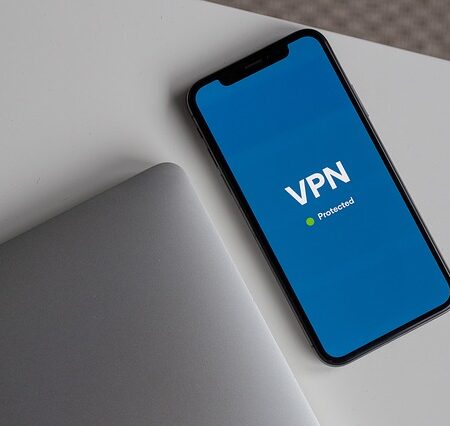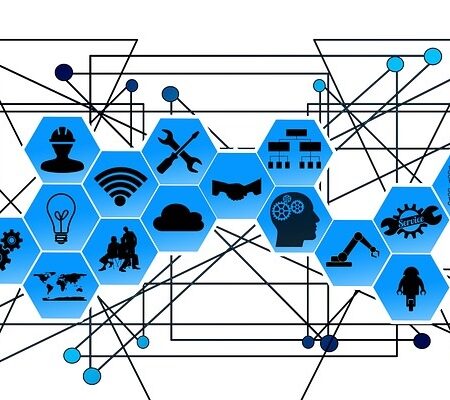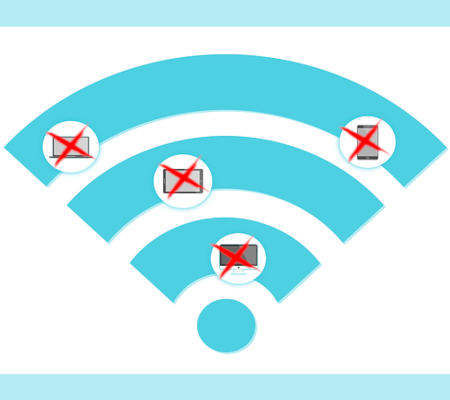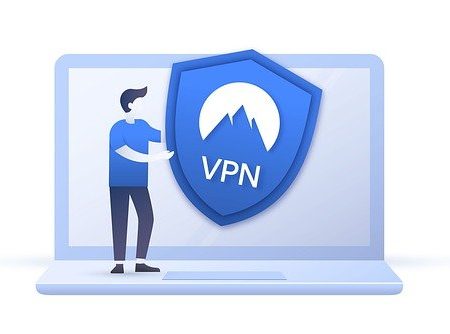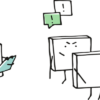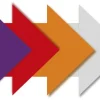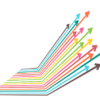リモートデスクトップのおすすめ2大サービスを紹介
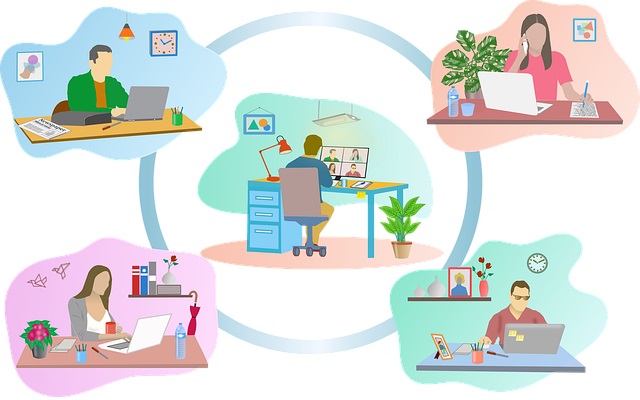
リモートワークを実施するための方法は数多くありますが、「リモートデスクトップ」は離れた場所から社内パソコンを遠隔操作できる、導入作業も比較的簡単に行えるというメリットがあるため導入している企業が多いです。
しかし、近年のテレワークの普及に伴い「リモートデスクトップ」のサービス自体の数が増加したこともあり、どのサービスを導入するべきか迷ってしまう方も多いのではないでしょうか。
本記事では、筆者がおすすめのリモートデスクトップサービスを2つ紹介します。
両方とも万全なセキュリティ下で安心して利用することができますし、導入までの日数、コストを抑えることができます。生産性の高いテレワーク環境を実現したい方にとっては特におすすめのサービスですので、ぜひ参考にしてみてください。
リモートデスクトップとは
まずはじめに「リモートデスクトップ」とはどのような仕組みなのかを解説していきます。
そもそもリモートデスクトップについての解説記事はこちら↓

リモートデスクトップとは、離れた場所にあるパソコン(デスクトップ)を自宅のパソコンやタブレット端末などから操作するための仕組みです。
リモートデスクトップを導入すれば、自宅やカフェなどでもオフィスと同じパソコン画面上での作業が可能となります。場所を問わずにオフィスと同様の作業が可能となるので、テレワークにおいて必須のツールといえます。
また画面共有を行って離れた場所にいるメンバーとも業務を進めることも可能です。同じ画面を共有して作業をすることによって、テレワーク時でもコミュニケーションをとりながら業務をスムーズに進めていくことができます。
絶対にやってほしいリモートデスクトップのセキュリティ対策
リモートデスクトップを安全に利用するためには万全なセキュリティ対策が必須です。
ここでは具体的な対策方法を5つ紹介します。
VPN接続を行う
1つ目に紹介するセキュリティ対策は、VPN接続です。
リモートデスクトップで接続する際にVPNで接続すれば、暗号化された通信で安全に社内パソコンにアクセスすることができます。
多要素認証の導入
2つ目に紹介するセキュリティ対策は多要素認証の導入です。
リモートデスクトップに接続する際にログインIDとパスワードは必須ですが、生体認証、SMS、認証コードなどを追加することでよりセキュリティを強固にすることが可能です。
さらに接続する際のパスワードも定期的に変更するようにしましょう。
セキュリティソフトの更新
3つ目に紹介するセキュリティ対策は、セキュリティソフトの更新をきちんと行うことです。
セキュリティソフトを適宜更新することもセキュリティを強化するために有効な方法です。
セキュリティソフトは接続元のパソコン、接続先のパソコンどちらにもインストールして常に最新の状態になるように適宜更新しましょう。
アクセス権限の管理を徹底して行う
4つ目に紹介するセキュリティ対策は、アクセス権限の管理をきちんと行うことです。
従業員の業務内容によってリモートデスクトップで利用できる範囲を事前に定めておくことで、安全なセキュリティ環境下で業務を行うことが可能です。
フリーWi-Fi、公衆無線LANは極力使用しない
5つ目に紹介するセキュリティ対策はフリーWi-Fi、公衆無線LANを利用しないことです。
特にカフェなどで作業するときは、フリーWi-Fiや公衆無線LANを使用しないように注意しましょう。多くの人が利用しているWi-Fiの場合、ネットワークへの侵入や通信傍受などのリスクが十分に考えられます。
外出先でリモートデスクトップへ接続する際には、持ち運びできるタイプのWi-Fi端末を必ず準備しましょう。
安全で簡単に使えるおすすめのリモートデスクトップ①ソコワク
これまでに紹介したセキュリティ対策を踏まえたうえで、筆者おすすめのリモートデスクトップを2つ紹介していきます。
1つ目の紹介するのが「ソコワク」です。
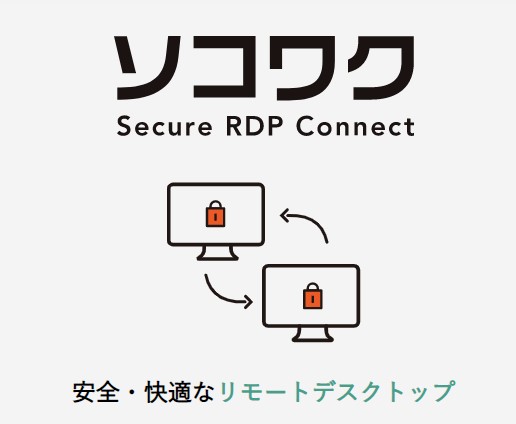
画像引用元:ソコワク
ソクワクは最短5営業日でテレワーク、リモートワークの環境を構築できるサービスです。
ソコワクの特徴、料金プランについて解説します。
「Virtual Closed Network」で悪意のあるネットワーク攻撃を防ぐ
ソコワクは正しい認証キーを持つ端末同士だけが通信できる「Virtual Closed Network」を構成します。
持ち出しの端末、社内端末、どちらも「Virtual Closed Network」に接続することによって、通信傍受や悪意のある外部からの攻撃を防ぐことが可能です。
また操作端末へアクセスできる端末を限定することができるため、安全なセキュリティ環境下でリモートデスクトップの利用ができます。
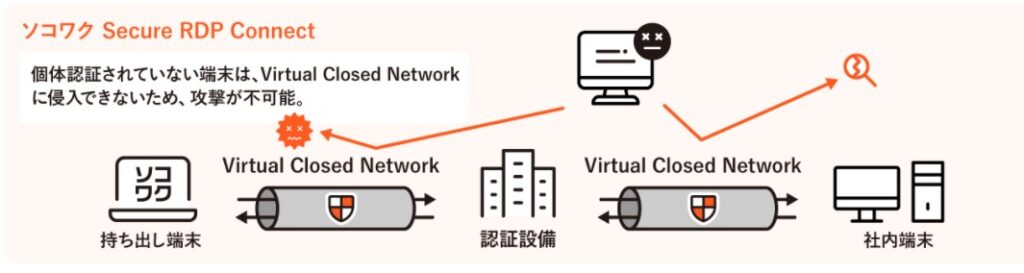
画像引用元:ソコワク
端末同士で直接通信するため快適に利用できる
ソコワクではWindowsのリモートデスクトップを利用しています。端末同士は直接通信しているため、他のリモートデスクトップサービスのようにユーザーの集中によって動作が遅くなってしまったりすることがありません。
快適な通信環境で業務を進めることができます。
最短で5営業日ほどで利用が可能
ソコワクは最短で5営業日で利用をスタートすることができます。お客様環境のヒアリング→要望等のアセスメントを実施→正式申し込みというフローになっています。
できるだけ早くリモートワークができる環境を整えたいという方には特におすすめのサービスです。
※申し込みが集中している時期などは必ずしも要望通りにいくわけではないので注意が必要です。
お客様の利用形態に合わせたアクセス設定が可能
ソコワクはお客様の利用形態に合わせたアクセスの設定が可能です。
たとえば複数の社内端末を一台で操作したり、一台の社内端末を複数の持ち出しの端末で操作することが可能です。アクセス範囲を柔軟に設定することでセキュリティを高めることが可能です。
※同時に利用ができる数はOSの使用によって異なります。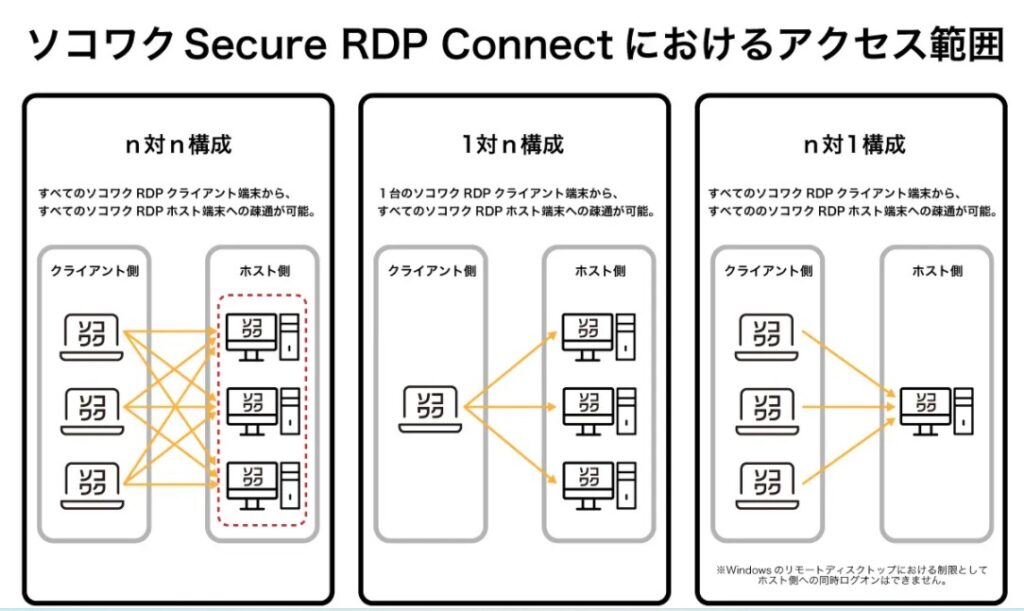
画像引用元:ソコワク
ソコワクの料金プラン
ソコワクの料金体系について下記の表にまとめました。
| 導入台数 | 初期費用 | 月額費用 |
| ~100 | ¥1,200/台 (税抜) | ¥1,200/台 (税抜) |
| 101~500 | ¥1,000/台 (税抜) | ¥1,000/台 (税抜) |
| 501~1,000 | ¥1,000/台 (税抜) | ¥900/台 (税抜) |
| 1,001~ | 個別見積もり | 個別見積もり |
たとえば100台新規で契約する場合は、初期費用が¥120,000(税抜)、月額料金が1台当たり¥1,200(税抜)かかります。
最低利用期間は3ヶ月となっています。また年払いや複数年一括契約についても相談可能です。
おすすめのリモートデスクトップ②リモートオペレーター在宅
もう一つのおすすめは「リモートオペレーター在宅」です。

画像引用元:リモートオペレーター在宅
「リモートオペレーター在宅」は、25年以上の歴史がある日本製のリモートアクセスツールです。
海外製のツールが近年増加する中で、日本国内でのサポートを提供しているため海外時差の影響を受けることなく安心して利用することができます。
リモートオペレーター在宅の特徴、料金プランについても解説していきます。
自宅から社内パソコンの電源のオン・オフができる
リモートオペレーター在宅は、専用の機器がなくても自宅から会社のパソコンの電源のオン・オフが可能です。(トリガーとなる端末のみ電源オンにしておく必要があります)
リモートデスクトップの利用していない時に遠隔で会社の電源を切ることができるので、セキュリティの観点から見てもメリットが大きいです。
データの持ち出し制限、従業員の利用端末管理など柔軟に設定可能
リモートオペレーター在宅は、ファイル転送、グリップボード機能の送受信の制限が可能です。この機能によって自宅から社内のデータの閲覧はできても持ち出しはできないようになります。
またテレワーク中の社員のアカウントや接続先の端末に基づいて使用できる機能を制限したり、権限を付与することも可能です。
社員の利用状況やリモートアクセスの履歴なども確認できるので、テレワークで難しいとされている従業員の管理もスムーズに行えるメリットがあります。
万全なセキュリティ対策
リモートオペレーター在宅は、セキュリティ対策も整っているため従業員は安心して業務を進めていくことができます。
リモートアクセス中の画面を隠す「ブラックスクリーン機能」、IPアドレス、MACアドレスによる「接続端末制限」、接続終了後に接続先のパソコンを自動でロックする「画面ロック機能」など、テレワーク時に必須となるセキュリティ対策を多く搭載しています。
リモートオペレーター在宅の料金プラン
リモートオペレーター在宅の料金ですが、初期費用は一切かかりません。
さらに1ライセンス【¥1,000(税抜)】での導入が可能なので、急なテレワーク導入が必要になった、費用を安く抑えたい方に特におすすめです。
まとめ
今回は、筆者がおすすめのリモートデスクトップサービスについて紹介しました。
できるだけ早く導入したい方は最短5営業日で導入が可能な「ソコワク」、導入の料金を抑えたい方は、初期費用なし、1ライセンス【¥1,000(税抜)】で導入が可能な「リモートオペレーター在宅」がおすすめです。
どちらのサービスもセキュリティがしっかりしているので安全な環境下で利用できます。生産性の高いテレワーク環境を実現したい方は、ぜひ導入を検討してみてください。
弊社では、上記の2サービスも販売しており、弊社で他サービスを契約頂いた場合(リモートデスクトップ以外に、もう1商材契約頂いた場合)には、特別に割引した価格で提供しております。
詳しく電話、もしくは以下のフォームからお問合せ下さいませ。
お電話でのお問い合わせはこちら⇒ 株式会社アーデント 03-5468-6097
リモートデスクトップサービスお問い合わせフォーム
必要な項目のすべてをご入力いただき、「アーデントに問い合わせる」ボタンをクリックしてください。必須のついている項目は必須入力項目です。
株式会社アーデントは、デジタル化・AI導入補助金の支援事業者を行っております!
アーデントからデジタル化・AI導入補助金を使ってクラウドツールを導入するメリットは以下の通りです。
メリット①対象ツールを2年間、半額、もしくは1/4で利用可!
メリット②会計、経費精算、請求書処理、受発注ツール導入なら、PCやタブレットの購入も補助が受けられ半額!
メリット③補助期間終了後は、公式価格よりお値引き!
メリット④各種IT活用、DX、保守サポートでより貴社のIT化を促進、生産性を向上します!
【弊社取り扱いクラウドツール】
🔹オフィスソフト・グループウェア: Google Workspace※、Microsoft365、desk'nets NEO※
🔹ノーコード業務改善:kintone、Zoho※、楽楽販売、JUST.DB※、サスケworks
🔹コミュニケーション: サイボウズオフィス、Chatwork、LINE WORKS、zoom
🔹会計・経費管理: マネーフォワード、freee、楽楽精算、楽楽明細、invox
🔹電子契約・文書管理: freeeサイン、クラウドサイン、GMOサイン、Adobe Acrobat
🔹セキュリティ対策: sophos、SentinelOne、ESET、ウイルスバスタークラウド
🔹RPA・自動化: RoboTANGO、DX-Suite、Yoom※、バクラクシリーズ
🔹勤怠・労務管理: 勤革時、楽楽勤怠、マネーフォワード
🔹物流・在庫管理: ロジザードZERO
🔹教育・マニュアル作成管理: iTutor、NotePM、leaf
🔹PBX・電話システム: INNOVERAPBX※、MOTTEL※
🔹端末管理:LANSCOPE、clomo
🔹リモートデスクトップ:RemoteOperator在宅
🔹受付ipad:ラクネコ※
🔹タスク管理、その他:JOSYS、backlog※
など
※こちらのツールは補助期間終了後の値引不可
また、上記以外のツールも取り扱いできるものが多々ありますので、一度ご相談ください。
デジタル化・AI導入補助金2026の詳細、お問合せはお電話頂くか、以下の記事を御覧ください↓
デジタル化・AI導入補助金お問合せ:03-5468-6097

以下の動画では、採択のポイントや申請にあたっての注意点などを詳しく解説していますので、
あわせてご覧ください!

株式会社アーデント 代表取締役。2006年にオフィス専門不動産会社アーデントを創業。その後、オフィス賃貸仲介、ワークプレイス作りに10年以上携わり、合計500社以上のオフィス移転をサポート。2018年よりクラウドPBXを中心にネットワーク、通信分野を専門に400社以上の電話、ネット環境づくりをサポート。2022年より100以上のクラウドサービスの販売を開始。
IT導入補助金を使って、50社以上にクラウドツールを提供。IT活用による業務改善のDXコンサルを提供。ノーコードツールを使ったExcelやAccessからの基幹システム移行によるDX実績多数。
アマゾンで出版している書籍はこちら!
「AppSheetで作る中小企業の基幹システム」 ~Excel限界からの脱出。GoogleWorkspaceを使って、失敗しない業務アプリ導入を解説~
「Google Workspace完全活用マニュアル」 ~Google Workspaceをフル活用する方法を徹底解説!~
amzn.to/3w5zWfT
「中小法人向け サイバーセキュリティ完全ガイド」~サイバーセキュリティ対策で、特に中小企業が 守るべきポイントを網羅!~
amzn.to/3Y9Nm5n
ぜひチェックしてください!